
بىردىن كۆپ ئادەم كومپيۇتېر ياكى خاتىرە كومپيۇتېر ۋە ئۇلارنىڭ بىرى كەم دېگەندە بىرى مەخپىي, مەخپىيەت ئىسپانى ساقلىنىدۇ, بىخەتەرلىكنى بىخەتەر ۋە ياكى قوغداشتىن ساقلىنىشى كېرەك, بۇ خىل مۇندەرىجىگە ئىگە بولۇش بولۇشى كېرەك, كۈندىلىك مۇندەرىجىگە يول قويۇش كېرەكمۇ, ئۈچىنچى تەرەپكە كىرىش كېرەك. كىشىلەر. بۇ ھۆججەت قىسقۇچقا پارول ئورنىتىش ئارقىلىق بۇنى قىلىشنىڭ ئەڭ ئاسان ئۇسۇلى. Windows 10 مۇھىتىدا ھەرىكەتلەرنى قىلىش تەلەپ قىلىنىدۇ, بۈگۈن بىزگە ئېيتىپ بېرىدىغان نەرسە تەلەپ قىلىنىدۇ.
پارولنى Windows 10 دىكى ھۆججەت قىسقۇچقا تەڭشەش
پارولنى «ئەتراپىدىكى» ھۆججەت قىسقۇچى ھەققىدە ساقلىيالايسىز, ئۇلارنىڭ ئەۋزەللىكىدىكى ئەڭ قۇلايلىق پروگرامموسرۇسنىڭ مەخسۇس ئالاھىدە پروگراممىلارنى ئىشلىتىلىشىگە قىسقىدۇ. ئەگەر كومپيۇتېرىڭىزغا مۇۋاپىق ھەل قىلىش چارىسى ئورنىتىلغان بولۇشى مۇمكىن, ئەمما ئەگەر ئۇنداق بولمىسا - بۇنى تاللاش كېرەك. بىز بۈگۈنكى تېمىمىزنى تەپسىلىي ئويلىشىمىز.2-خىل ئۇسۇل: قوغدىلىدىغان ئارخىپ قۇرۇش
بۇ ئۇسۇلنى ئەڭ ئالقىدىغان ئارخىپىغا ئارقىلىق پارول قۇرالايسىز, بۇ ئۇسۇلنى سېنىڭ ئەۋزەللىكىڭىزنىلالا قالمايڭىز, ئەمما كەمچىلىكىمۇ كەم. شۇڭا, كومپيۇتېرىڭىزغا مۇناسىپ بۇ سىستېمىڭىزدا ئورنىتىلغان بولۇپ, بۇ پەقەت ياردەم مۇندەرىجىگە تىزىملىكنىڭ ئۆزى قويۇلغان, ئەمما كوللېكتىلگەن نۇسخىسىدىن - ئايرىم ئارخىپ. مىسال سۈپىتىدە, بىز ئەڭ خەلقئارالىق سانلىق مەلۇمات پىرىسلاش تەسۋىرىدىن پايدىلىنىمىز, شۇنىڭغا ئوخشاش ئىقتىدار بىلەن باشقا ئىلتىمالارنى كۆرسەتسىڭىز بولىدۇ.
- پارولنى قاچىلاشنى پىلانلىغان ھۆججەت قىسقۇچ بىلەن مۇندەرىجىگە كىرىڭ. ئۇنى ئوڭ چاشقىنەكنى چېكىڭ ۋە «ئارخىپقا قوشۇش» نى تاللاڭ ... "(ئارخىپ ئارخىپىغا قوشۇش ياكى ئۇنىڭغا ئوخشاش) ياكى ئۇنىڭغا ئوخشاش.
- كۆزنىلكىدا ئېچىلىپ, ئارخىپ يارىتىلغان ۋە يولىنى ئۆزگەرتىپ, سۈكۈتتىكى سىستېما) نى چېكىڭ, «مەنبە» سۈپىتىدە ئوخشاش مۇندەرىجە قىلىپ قويۇڭ. پارول بەلگىلەڭ ... ».
- ھۆججەت قىسقۇچنى قوغدايدىغان بىرىنچى ساھەگە كىرگۈزمەكچى بولغان بىرىنچى ساھەگە كىرگۈزمەكچى, ئاندىن ئۇنى ئىككىنچى ئورۇنغا تەكراپتۇن قىلىڭ. قوشۇمچە قوغداشنى كاپالەتلەندۈرۈش ئۈچۈن, «مەخپىي ھۆججەت نامىنى مەخپىيلەشتۈرەلەيسىز» تۈرىگە قارشى چەكەلەيسىز. «جەزملە» نى چېكىپ, سۆزلىشىش رامكىسىنى تاقاڭ ھەمدە ئۆزگەرتىشلەرنى ساقلاڭ.
- ئۇنىڭدىن كېيىن, Winrar تەڭشەك كۆزنىكىدە «جەزملە» نى چېكىڭ ۋە ئارخىپ تۇرغۇزۇشنى ساقلاشنى ساقلاڭ. بۇ مەزمۇن ئەسلىدىكى مۇندەرىجىنىڭ ئومۇمىي چوڭلۇقى ۋە ئۇنىڭدا تەركىبىدىكى ئېلېمېنتلارنىڭ ئومۇمىي چوڭ-كىچىكلىكىگە باغلىق.
- قوغدىلىدىغان ئارخىپ ساقلانمىلارنى بارلىققا كەلتۈرىدۇ ۋە مۇندەرىجىسىگە قويۇلدىڭىز. ENTERET ھۆججەت قىسقۇچىنى ئۆچۈرۈڭ.

بۇ نۇقتىدىن قارىغاندا, بويسۇندۇرۇپ, بىخەتەر مەزمۇنلارنى زىيارەت قىلىش ئۈچۈن, ھۆججەتنى DIST نى قوش چېكىپ, سېلىنغان «جەزملە» نى بەلگىلەڭ.





يەنە كۆرۈڭ: Winrar پروگراممىسىنى قانداق ئىشلىتىش كېرەك
ئەگەر سىز ئارخىپ ۋە قوغدىلىدىغان ھۆججەتلەرگە مەڭگۈلۈك زىيارەت قىلىش ھاجەتسىز, بۇ تاللاش ئۈچۈن بۇ تاللانما بىر قەدەر ياخشى. ئەمما ئەگەر سىز ئۆزگەرتىشكە توغرا كەلسە, ھەر قېتىم ئارخىپنى خالىغانچە خۇلاسە, ئاندىن قايتا پىششىق بولىدۇ.
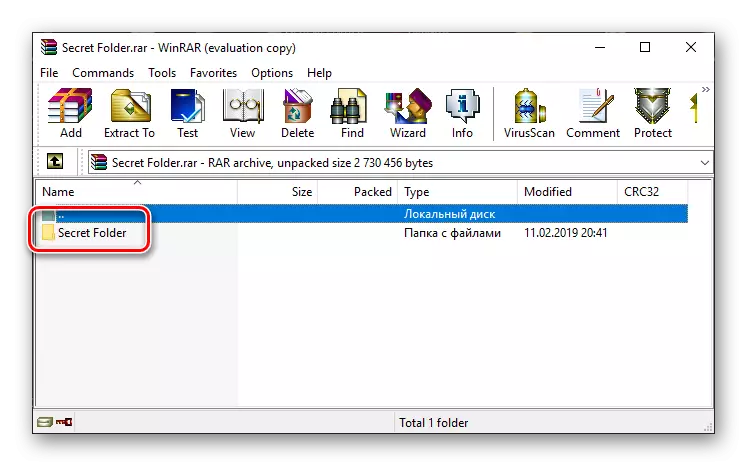
يەنە كۆرۈڭ: قاتتىق دىسكىغا قانداق قىلىپ پارول سېلىش كېرەك
خۇلاسە
سىز Windows 10 ھۆججەت قىسقۇچىغا پارول ياكى ئۈچىنچى مۈلۈك ئىشلىتىش ئۇسۇلى بىراق, ئالاھىدە پەرقنىڭ بىرى بىلەن تەمىنلەنمەيدۇ.
